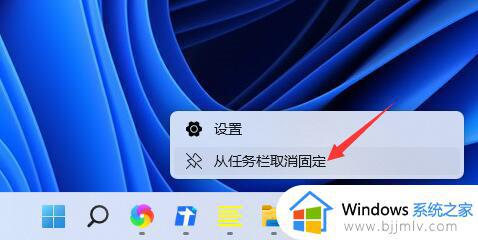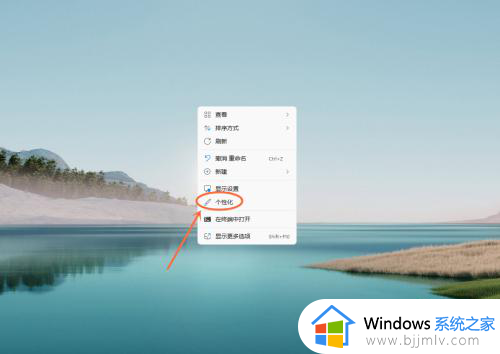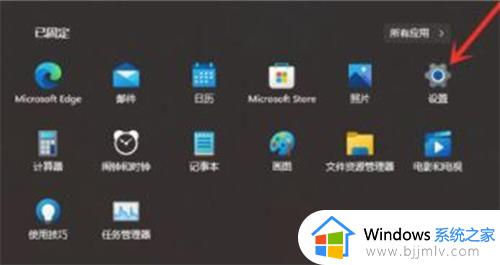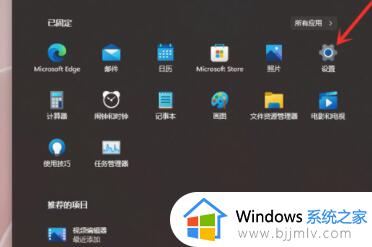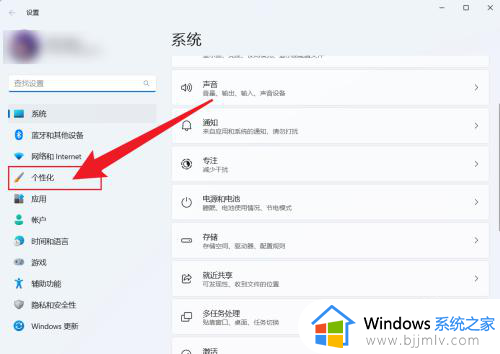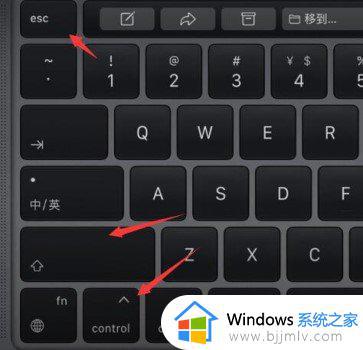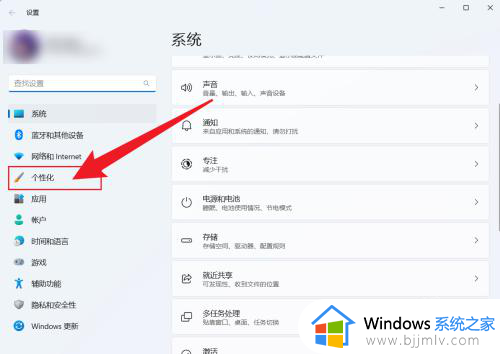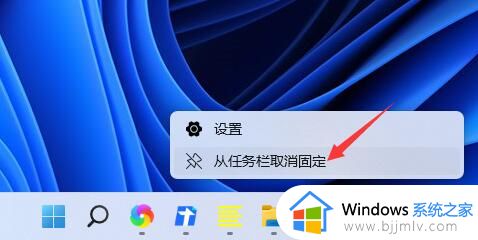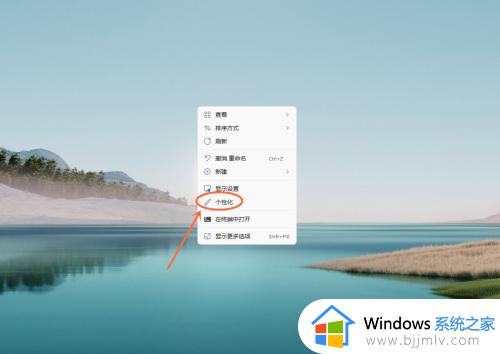win11全屏任务栏还在怎么回事 win11全屏游戏任务栏不隐藏如何解决
更新时间:2023-05-04 11:03:17作者:qiaoyun
许多人在电脑中玩游戏的时候,都喜欢全屏模式来进行玩耍,可是近日有不少win11系统用户却发现全屏游戏是,任务栏还在,影响了正常游戏体验,那么碰到这种问题该怎么办才好呢,接下来小编就给大家介绍一下win11全屏游戏任务栏不隐藏的详细解决方法给大家参阅。
方法如下:
1、首先我们右键点击桌面空白处,打开“个性化”;
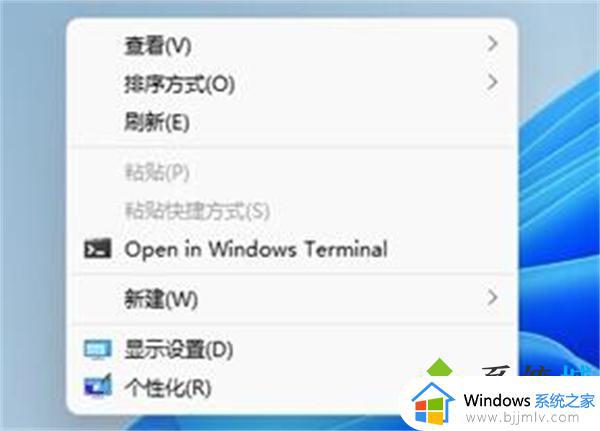
2、如果我们右键菜单中没有个性化,可以点击下方开始菜单,打开“设置”;
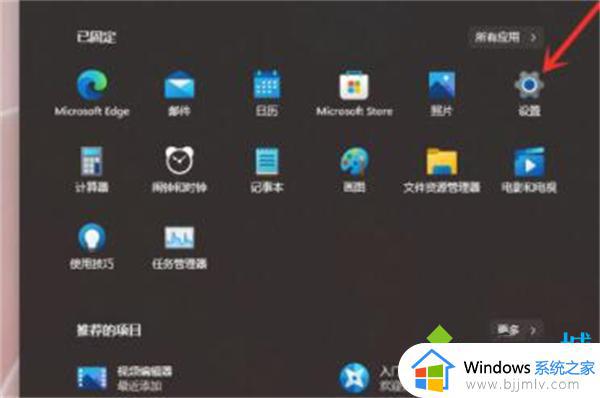
3、然后在左侧边栏中找到个性化,再点击右侧的“任务栏”;
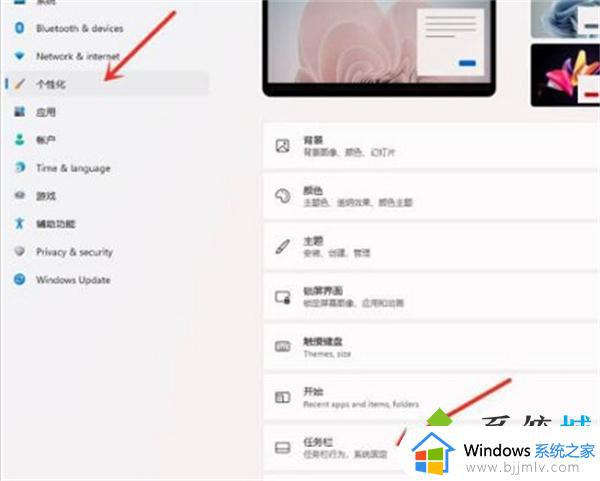
4、点击“任务栏行为”选项进入;
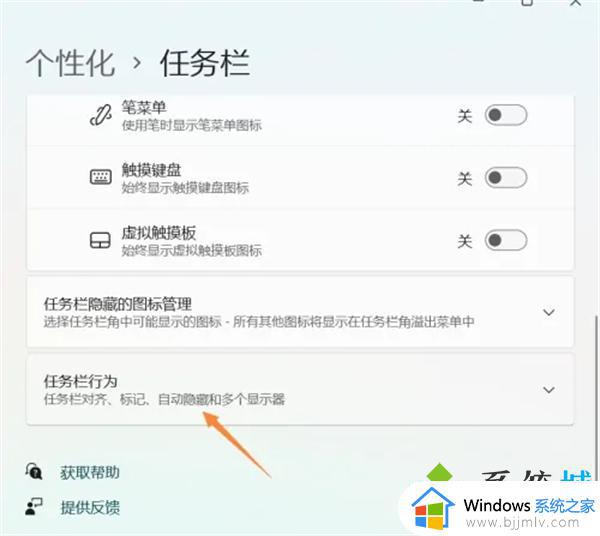
5、勾选“自动隐藏任务栏”选项卡返回桌面即可。
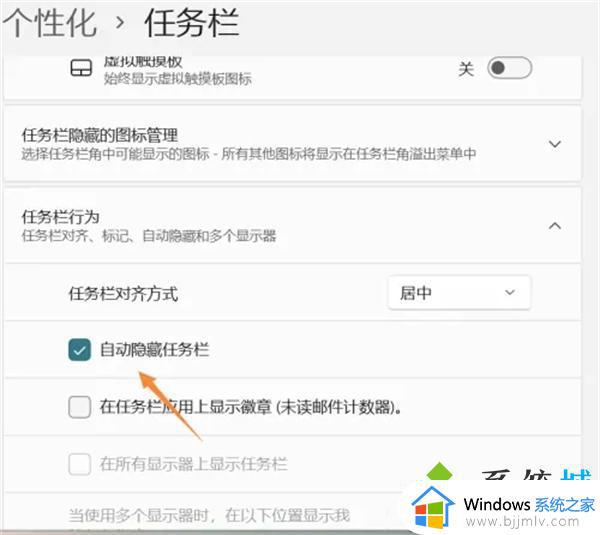
上述给大家介绍的就是win11全屏任务栏还在的详细解决方法,遇到这样情况的用户们可以学习上面的方法步骤来进行解决,这样任务栏就会自动隐藏了。